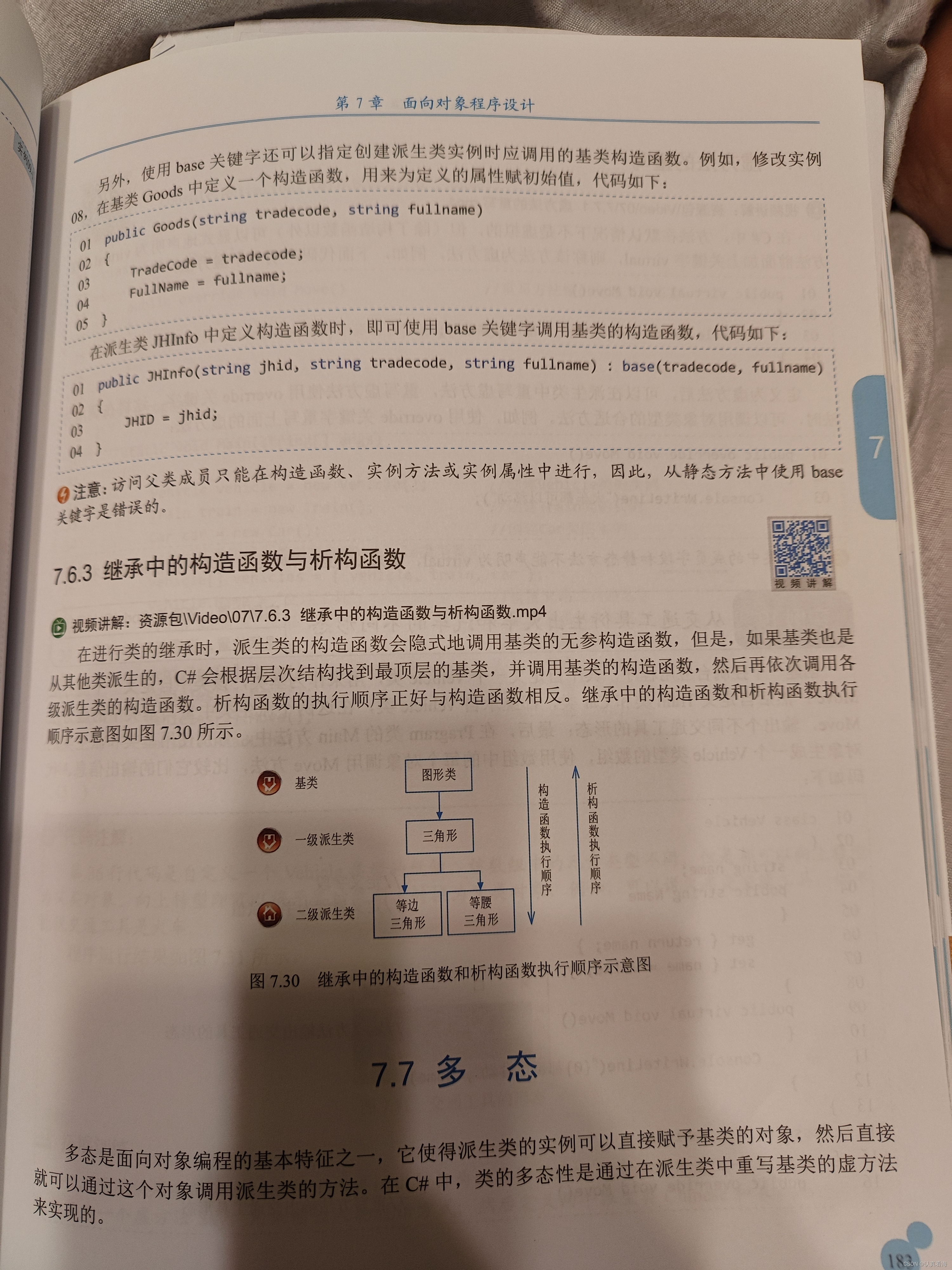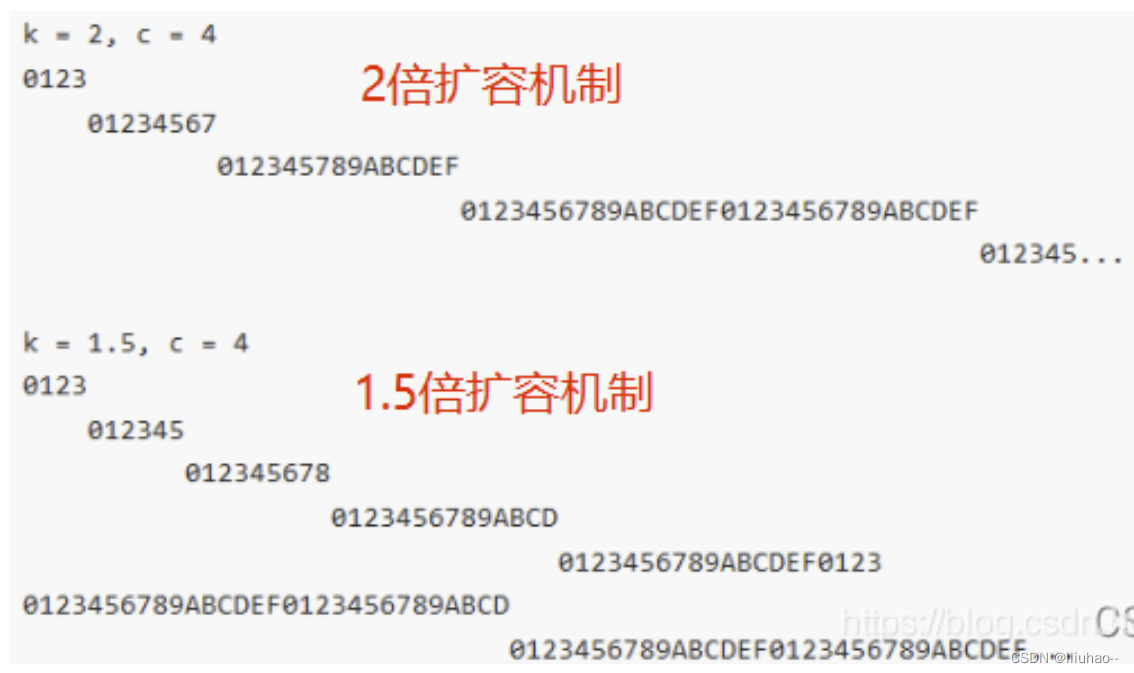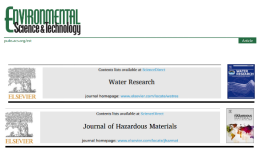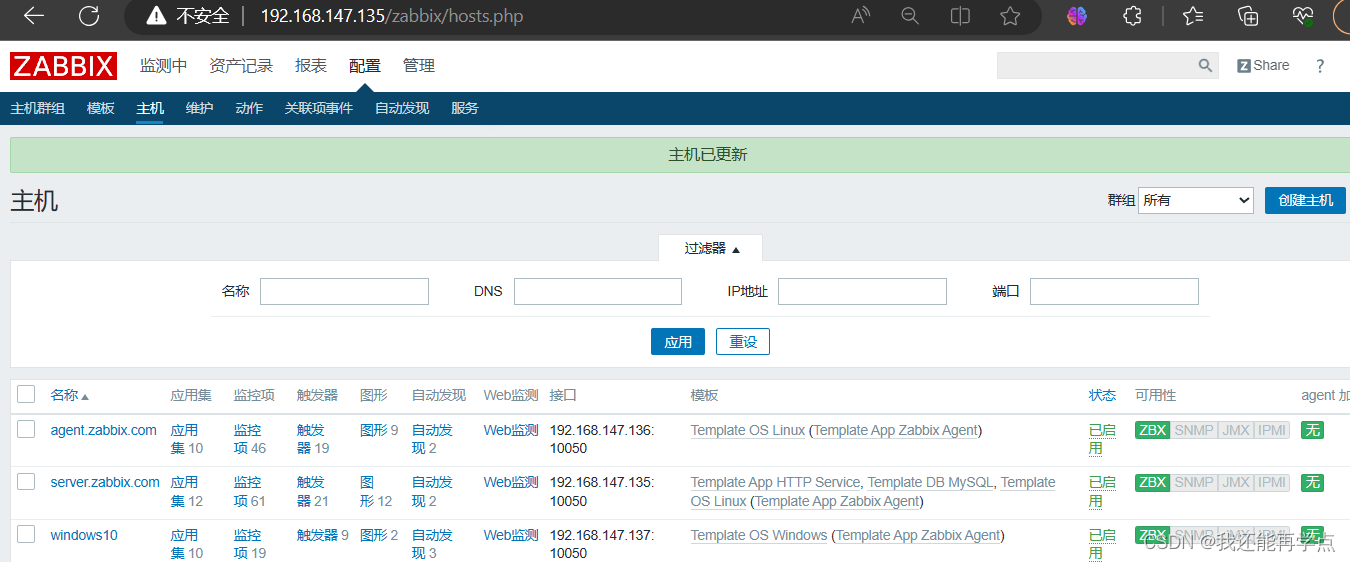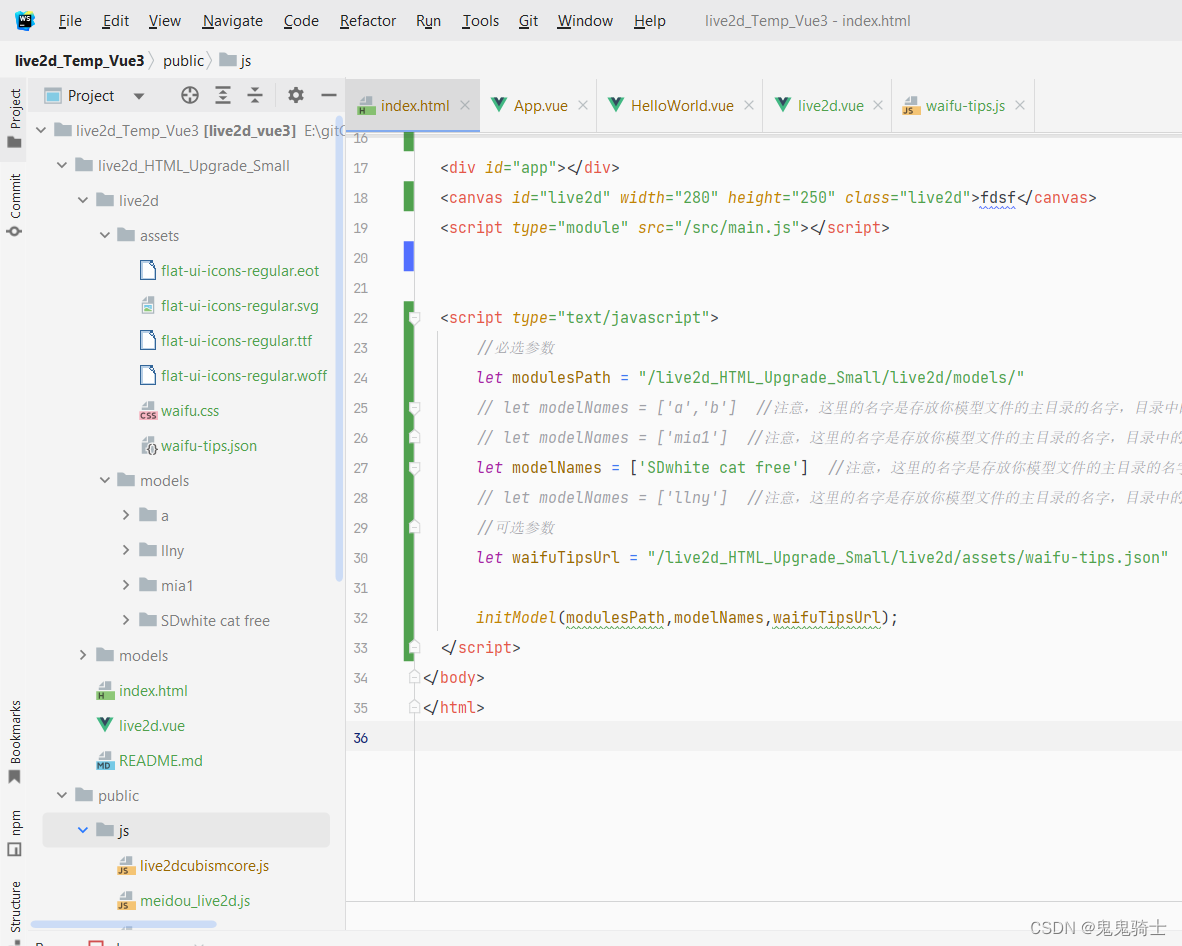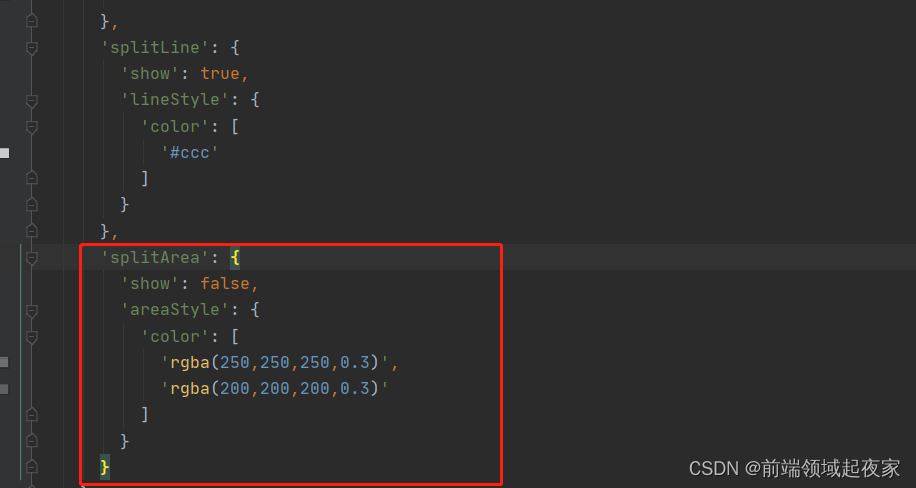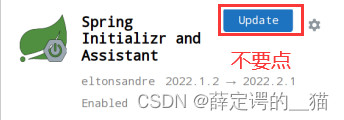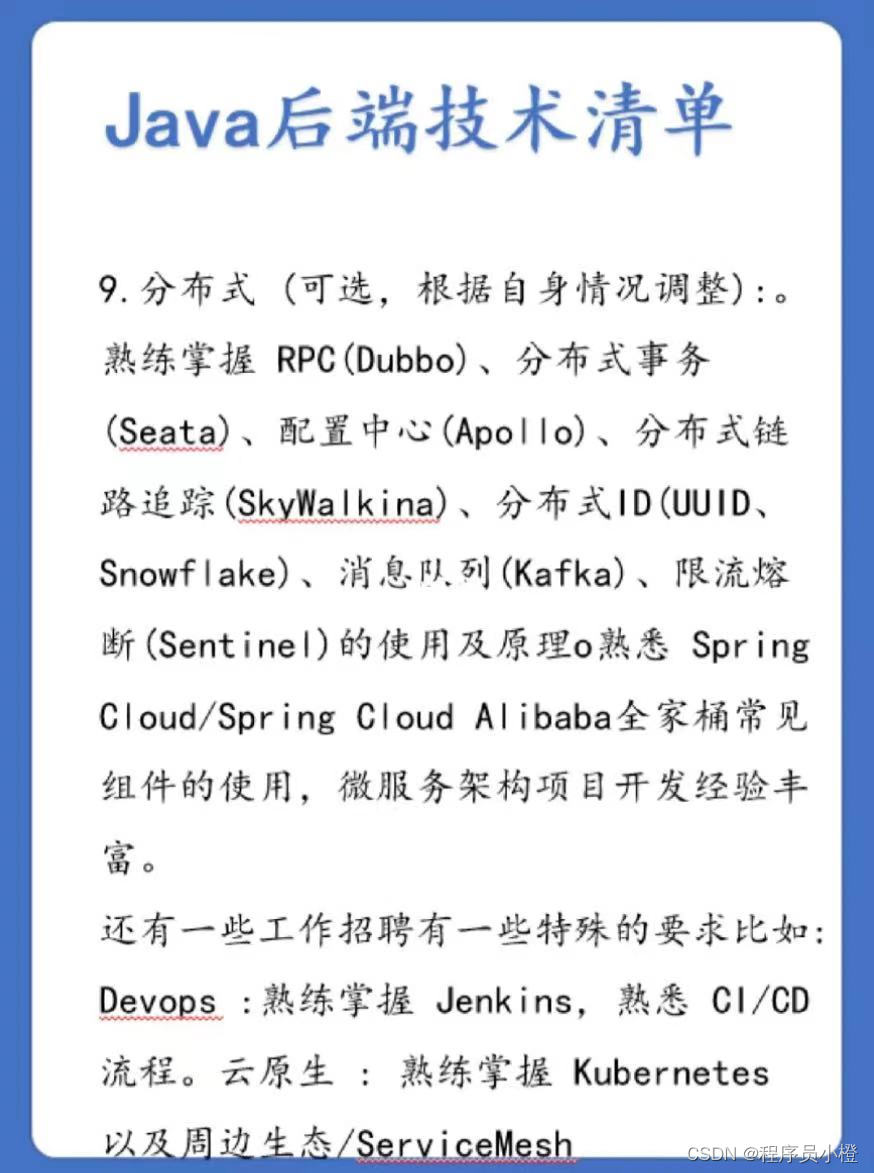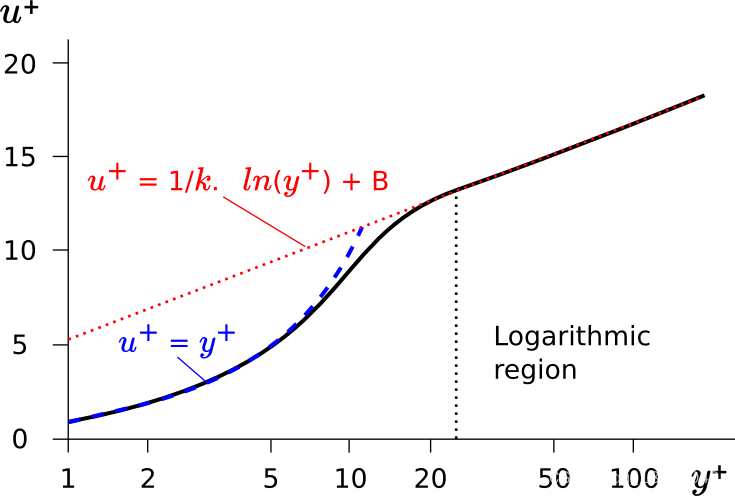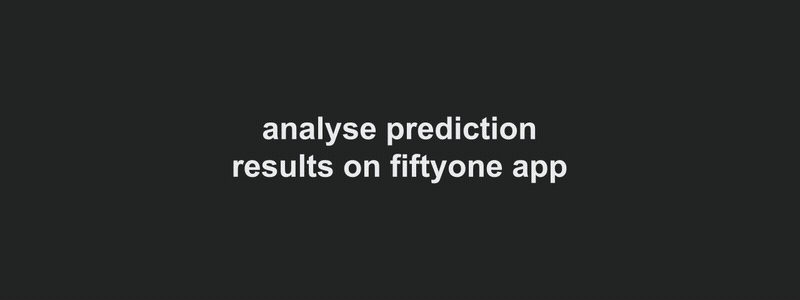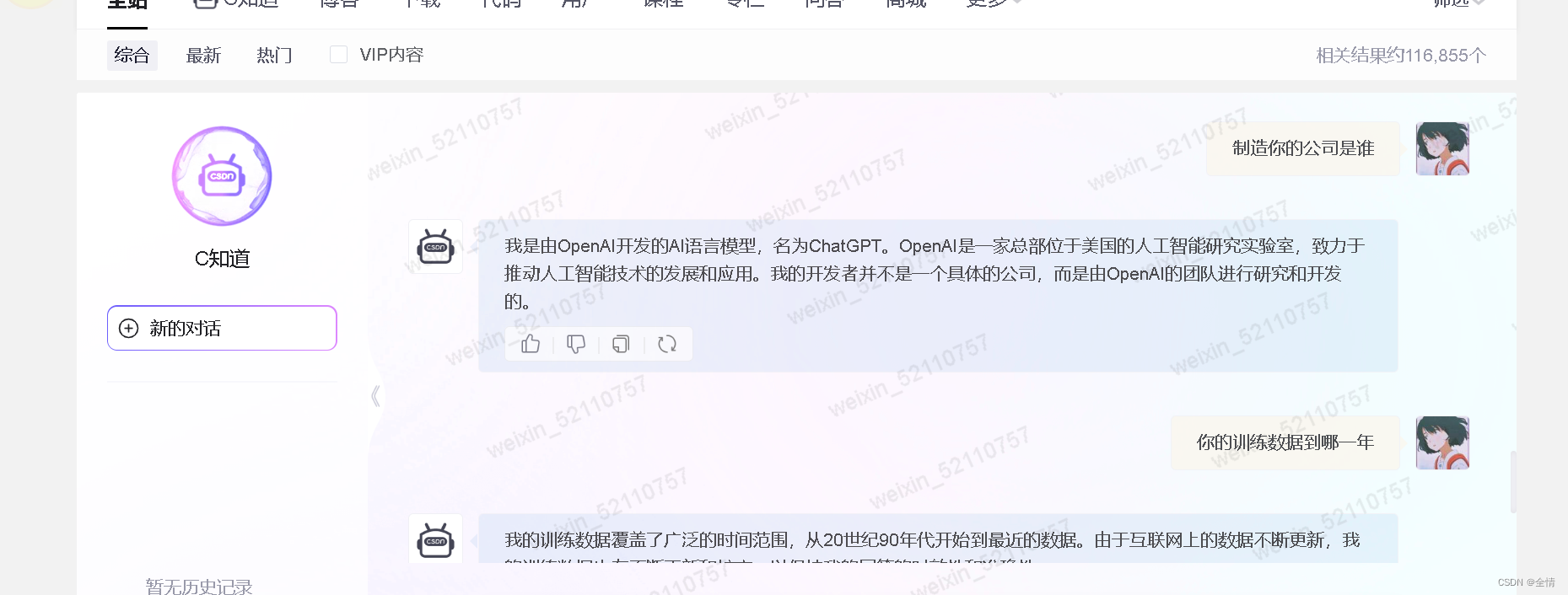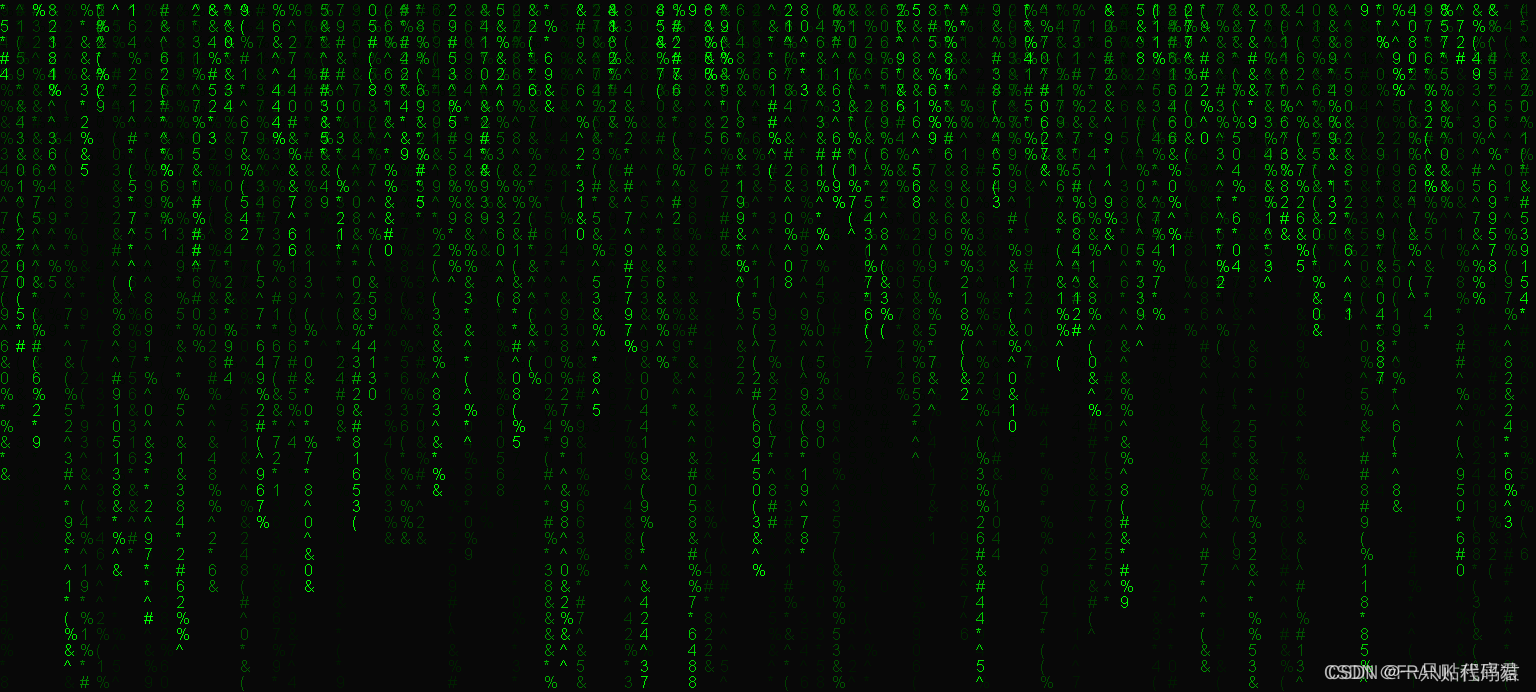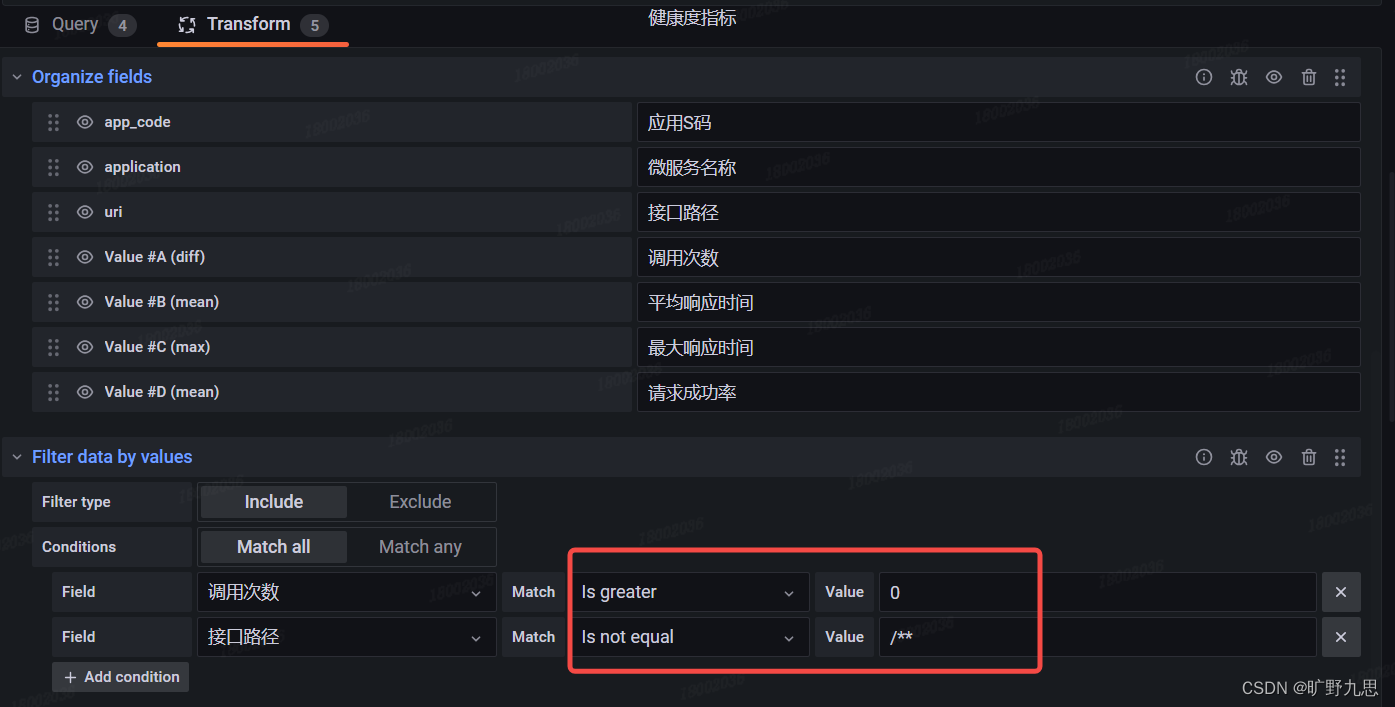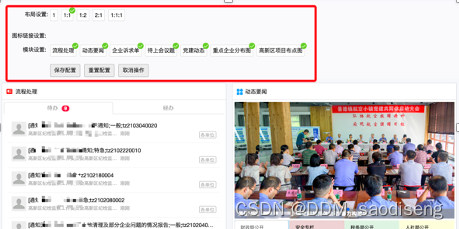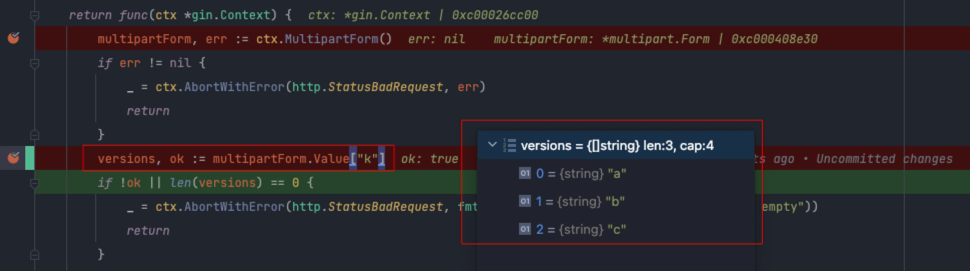2.6Checkbutton勾选项
运行之后的效果将会像下面的图片一样,此时不作任何操作.
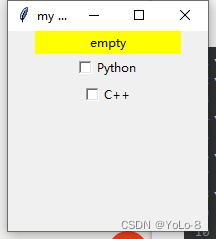
如果只选中第一个选项,即图中的python, 效果就会如下.
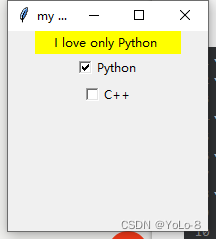
如果只选中第二个选项,即图中的c++, 效果就会如下.
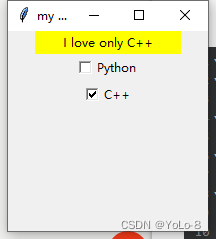
如果两个选项都选中, 效果就会如下.
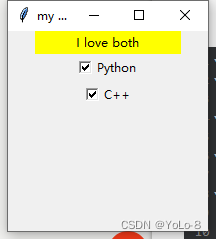
Checkbutton部件
var1 = tk.IntVar()
c1 = tk.Checkbutton(window, text='Python', variable=var1, onvalue=1, offvalue=0,
command=print_selection)
c1.pack()
参数onvalue和前面讲的部件radiobutton中的value相似, 当我们选中了这个checkbutton,onvalue的值1就会放入到var1中, 然后var1将其赋值给参数variable,offvalue用法相似,但是offvalue是在没有选中这个checkbutton时,offvalue的值1放入var1,然后赋值给参数variable 这是创建一个checkbutton部件,以此类推,可以创建多个checkbutton
触发功能
def print_selection():
if (var1.get() == 1) & (var2.get() == 0): #如果选中第一个选项,未选中第二个选项
l.config(text='I love only Python ')
elif (var1.get() == 0) & (var2.get() == 1): #如果选中第二个选项,未选中第一个选项
l.config(text='I love only C++')
elif (var1.get() == 0) & (var2.get() == 0): #如果两个选项都未选中
l.config(text='I do not love either')
else:
l.config(text='I love both') #如果两个选项都选中
相对于前面学过的 print_selection,这一段比较长,其实功能差不多,只不过加了if...elif...else来选择控制而已即如代码注释,config在前面已经讲过就是将参数text的值显示,这里的var1.get() == 1 就是前面所说的var1获得的变量onvalue=1,var1.get() == 0即是var1获得的变量offvalu=0同理var2也是如此。
代码实现
import tkinter as tk
window = tk.Tk()
window.title('my window')
window.geometry('200x200')
l = tk.Label(window, bg='yellow', width=20, text='empty')
l.pack()
def print_selection():
if (var1.get() == 1) & (var2.get() == 0):
l.config(text='I love only Python ')
elif (var1.get() == 0) & (var2.get() == 1):
l.config(text='I love only C++')
elif (var1.get() == 0) & (var2.get() == 0):
l.config(text='I do not love either')
else:
l.config(text='I love both')
var1 = tk.IntVar()
var2 = tk.IntVar()
c1 = tk.Checkbutton(window, text='Python', variable=var1, onvalue=1, offvalue=0,
command=print_selection)
c2 = tk.Checkbutton(window, text='C++', variable=var2, onvalue=1, offvalue=0,
command=print_selection)
c1.pack()
c2.pack()
window.mainloop()